 Accueil
>
Convertir PowerPoint
> Zamzar PDF to PPT : Un guide complet utilisant Zamzar et PDFelement comme alternative
Accueil
>
Convertir PowerPoint
> Zamzar PDF to PPT : Un guide complet utilisant Zamzar et PDFelement comme alternative
PDFelement - Éditeur PDF puissant et simple
Découvrez la façon la plus simple de gérer les PDF avec PDFelement !
Le PDF est un bon format pour présenter des concepts, des idées et des rapports. Mais lorsqu'il s'agit de présentations en direct, un autre format est préférable. Ce format est le PPT ou PowerPoint Presentations. Il vous permet de contrôler le flux de contenu à l'aide de diapositives, d'animations et de transitions. Heureusement, Zamzar, un outil en ligne, peut convertir vos fichiers PDF en PPT. Voici un guide sur la conversion de PDF en PPT par Zamzar.
Partie I. Utilisation de Zamzar pour la conversion de PDF en PPT et de PPT en PDF
Zamzar est un convertisseur de fichiers en ligne populaire qui prend en charge de nombreux formats d'entrée et de sortie. Vous pouvez utiliser cet outil pour convertir des PDF en PPT ou faire l'inverse.
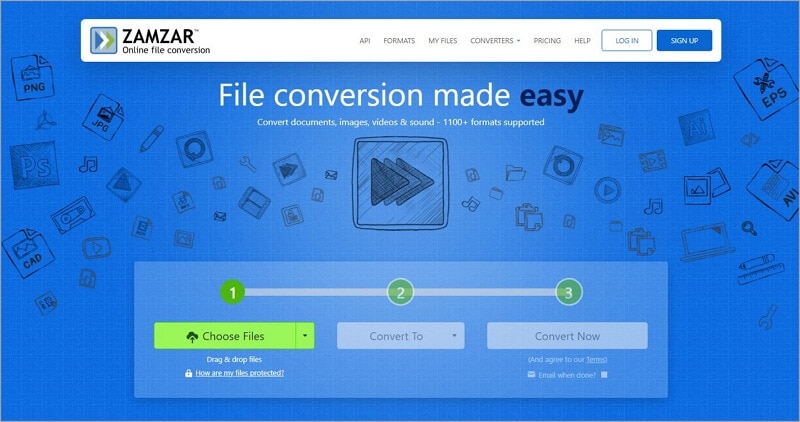
Pourquoi cet outil est-il populaire ? En effet, il offre commodité et accessibilité. Comme il s'agit d'une application web, les utilisateurs n'ont pas besoin de l'installer sur leur ordinateur. Cela dit, vous pouvez l'ouvrir sur n'importe quel appareil, à condition de disposer d'une connexion internet. Il vous permet de convertir des fichiers en cours de route.
Zamzar prend également en charge un large éventail de formats de fichiers pour la conversion, notamment PDF, PPT, DOC, images, audio, vidéo, etc. Cette polyvalence en fait un outil pratique pour les utilisateurs ayant des besoins de conversion variés. Le plus beau, c'est que le processus de conversion ne nécessite généralement que quelques clics.
Comment convertir un PDF en PPT à l'aide de Zamzar ?
Étape 1 Ouvrez votre navigateur web et rendez-vous sur le site officiel de Zamzar. Vous pouvez créer un compte ou vous connecter si vous en possédez déjà un.
Étape 2 Cliquez sur le bouton "Choisir des fichiers" pour télécharger votre fichier PDF. Vous pouvez également glisser-déposer le fichier PDF directement sur la page web de Zamzar.
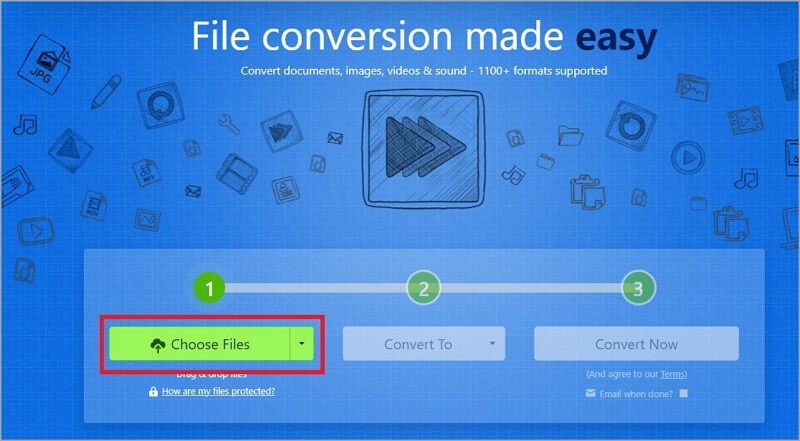
Étape 3 Cliquez sur le bouton "Convertir en" et choisissez "PPT" comme format de sortie dans la liste des formats disponibles.
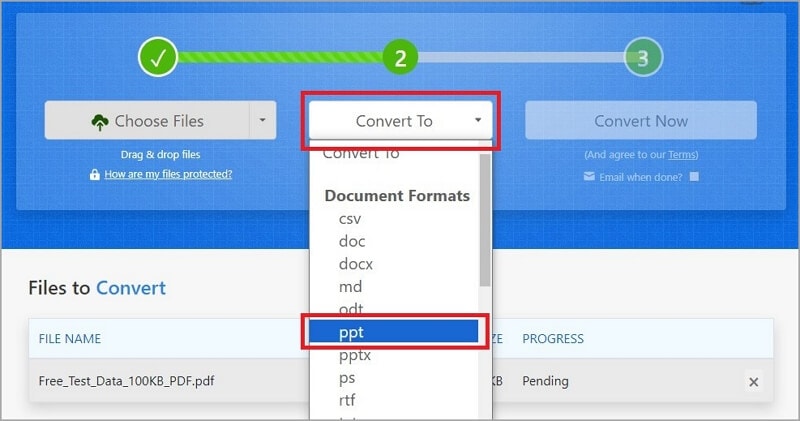
Étape 4 Cliquez sur le bouton "Convertir maintenant" pour lancer le processus de conversion du PDF en PPT. Vous pouvez également choisir de recevoir le fichier par courrier électronique en cliquant sur la petite case située sous le bouton et en saisissant votre adresse électronique.
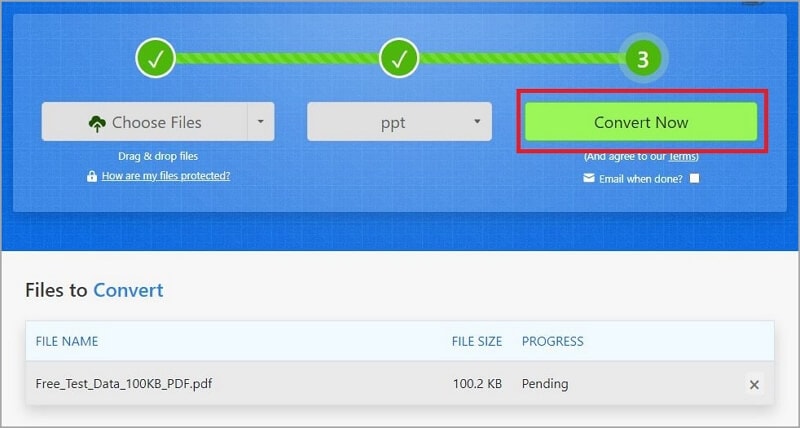
Étape 5 Attendez que la conversion soit terminée et téléchargez le fichier PPT. En revanche, si vous choisissez de recevoir le fichier par courrier électronique, vérifiez votre courrier électronique et attendez de recevoir le lien de téléchargement.
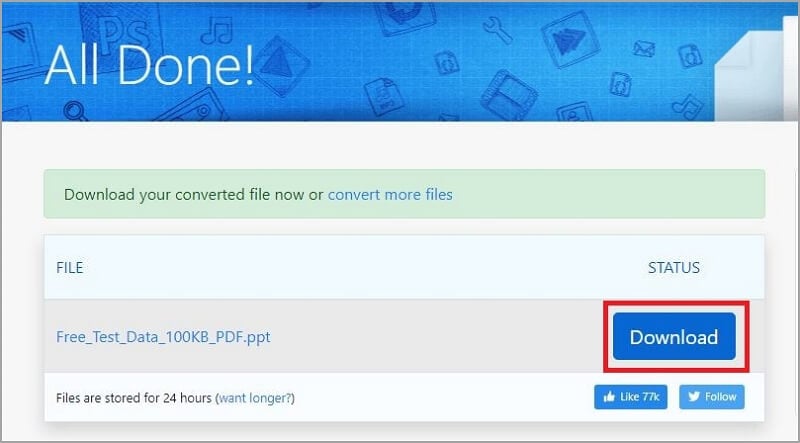
Comment convertir PPT en PDF à l'aide de Zamzar ?
Étape 1 Allez sur le site web de Zamzar en utilisant le navigateur web de votre choix.
Étape 2 Cliquez sur le bouton "Choisir les fichiers" pour sélectionner la présentation PowerPoint (PPT ou PPTX) que vous souhaitez convertir en PDF. Vous pouvez également glisser-déposer le fichier directement dans la zone prévue à cet effet sur la page web.
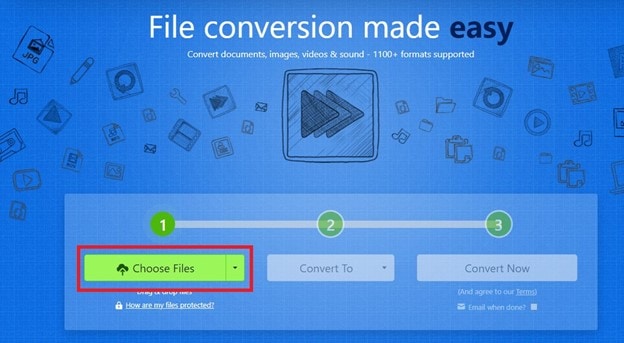
Étape 3 Sélectionnez "PDF" comme format de sortie dans la liste déroulante des formats disponibles.
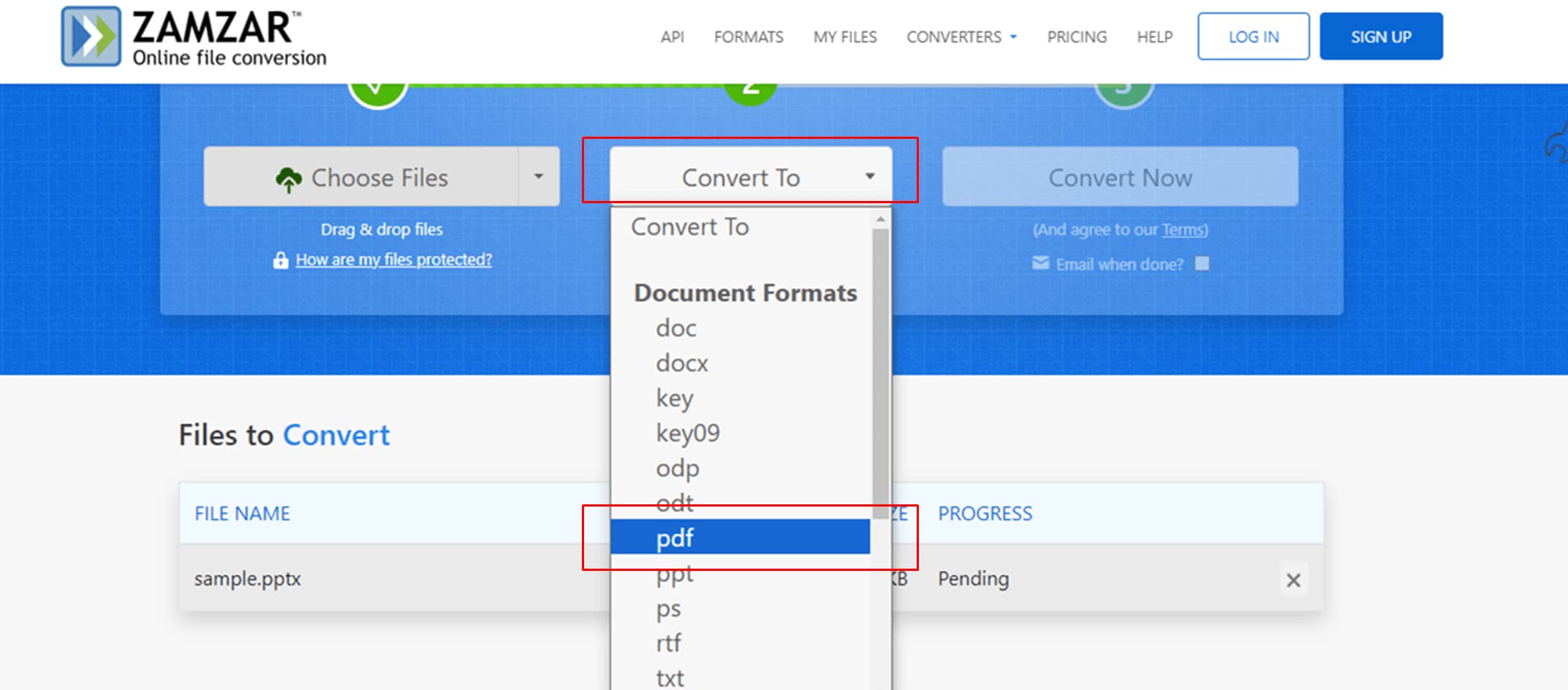
Étape 4 Cliquez sur le bouton "Convertir maintenant" pour lancer le processus de conversion. Zamzar commencera à convertir votre fichier PPT en PDF.
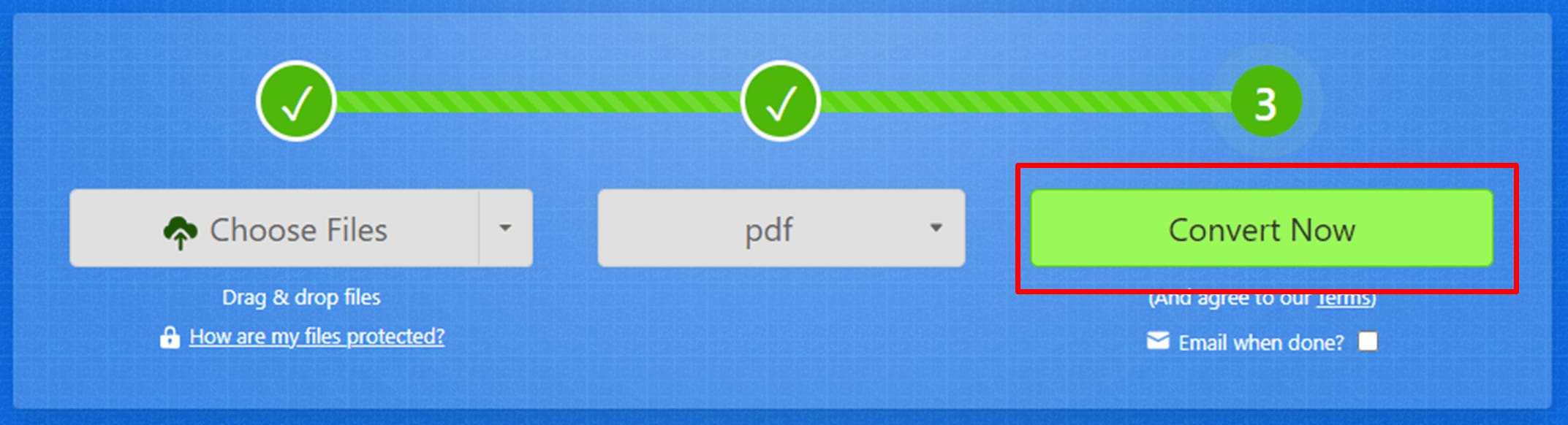
Étape 5 Cliquez sur "Télécharger" pour accéder à votre fichier PDF converti. Enregistrez-le à l'endroit de votre choix sur votre ordinateur.
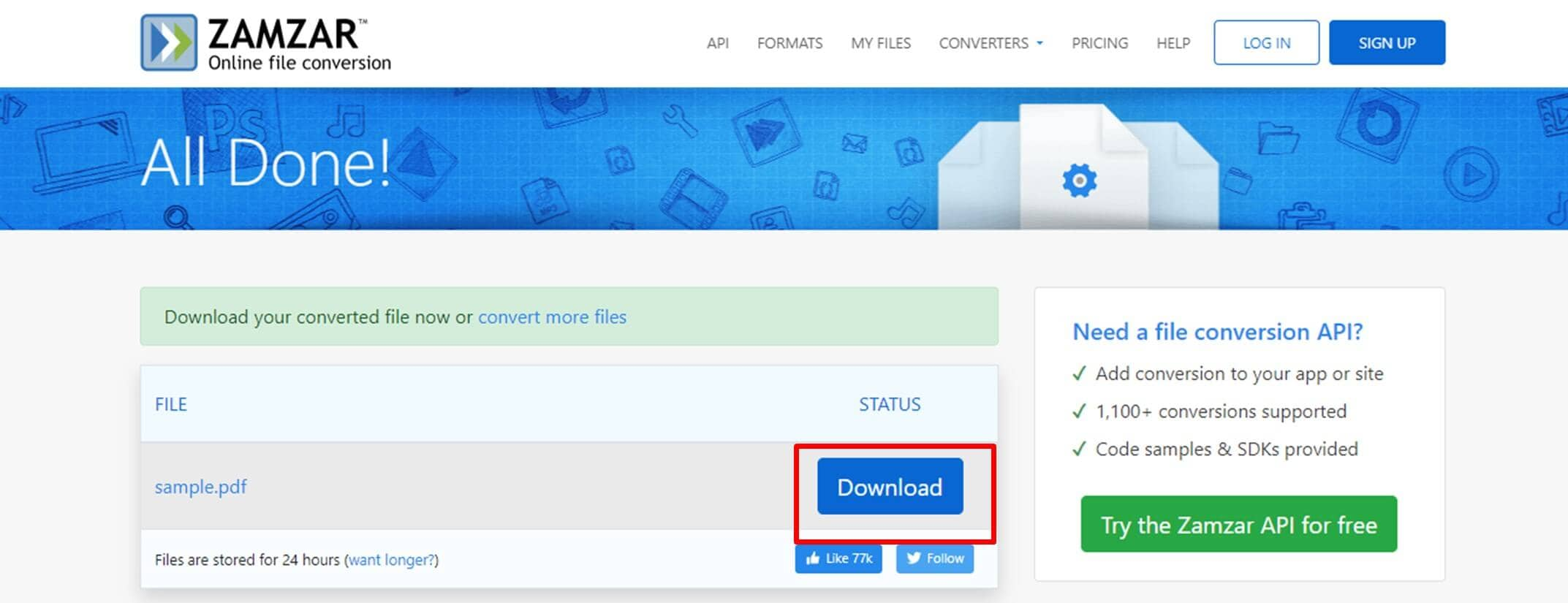
Cependant, il est important de noter que si Zamzar offre un service de conversion de PDF en PPT compétent, il s'accompagne de certaines limitations, telles que des restrictions sur la taille des fichiers, des problèmes potentiels de confidentialité et la nécessité d'une connexion Internet stable. Vous pouvez envisager de passer à un plan premium si vous avez besoin de conversions plus fréquentes ou à plus grande échelle.
Partie II. HiPDF : Le meilleur convertisseur en ligne de PDF en PPT et de PPT en PDF
Pour ceux qui recherchent une alternative conviviale et polyvalente, HiPDF apparaît comme un excellent choix. Il offre des capacités de conversion efficaces et précises ainsi qu'une gamme complète de fonctionnalités supplémentaires liées aux PDF. En outre, il se distingue par sa simplicité, sa polyvalence et ses fonctions supplémentaires qui en font un excellent choix pour tous ceux qui souhaitent convertir des fichiers PDF en présentations PowerPoint.
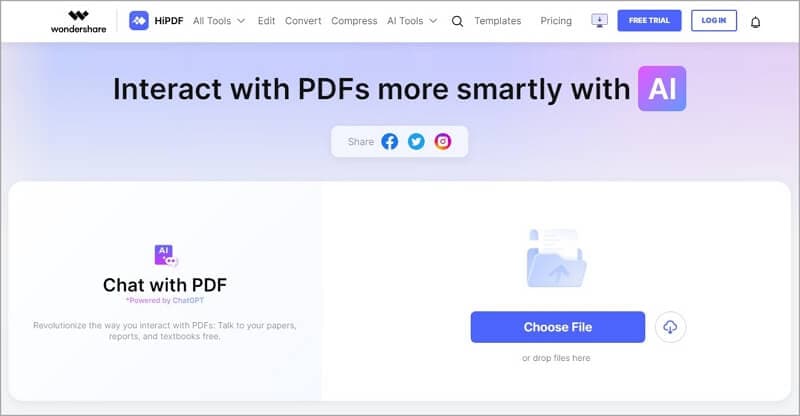
Guide étape par étape pour convertir un PDF en PPT avec HiPDF :
Étape 1 Visitez la page de HiPDF sur la conversion de PDF en PPT
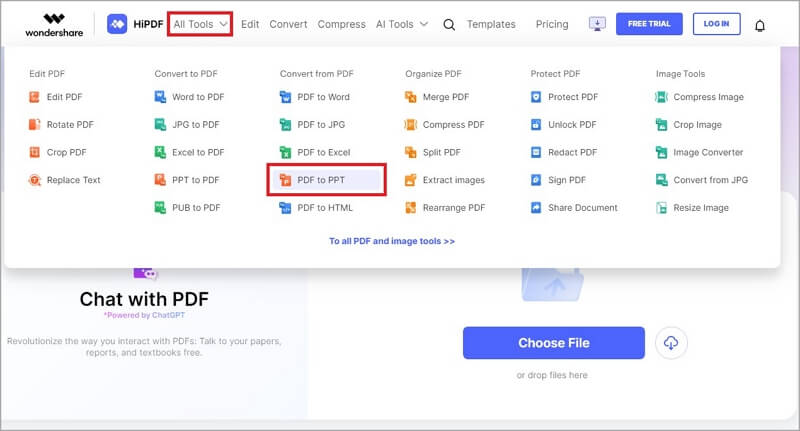
Étape 2 Cliquez sur le bouton "Choisir un fichier" pour sélectionner le fichier PDF que vous souhaitez convertir en PPT. Vous pouvez également glisser-déposer le fichier directement dans la zone prévue à cet effet sur la page web.
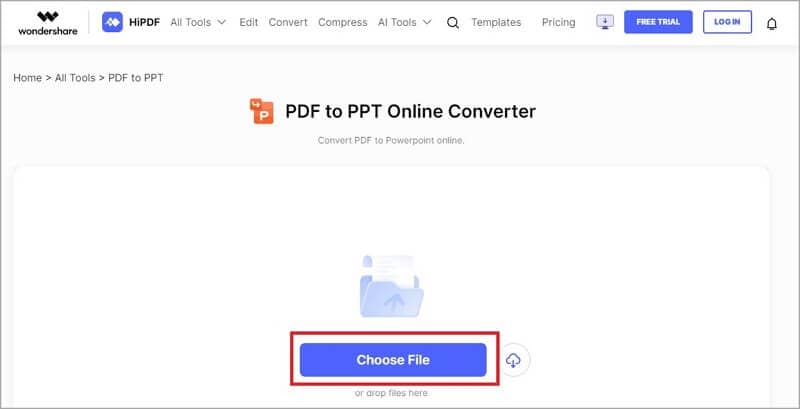
Étape 3 Une fois le fichier téléchargé, cliquez sur le bouton "Convertir" pour lancer le processus de conversion du PDF en PPT..
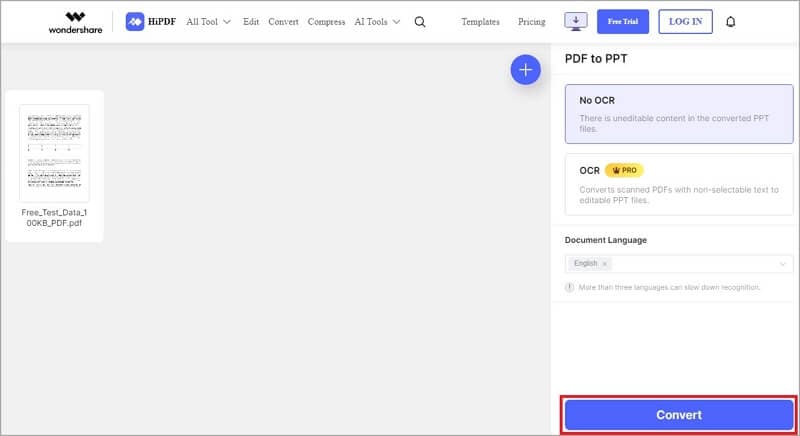
Étape 4 Attendez que la conversion HiPDF soit terminée. Le temps nécessaire peut varier en fonction de la taille du fichier et de la vitesse de la connexion internet.
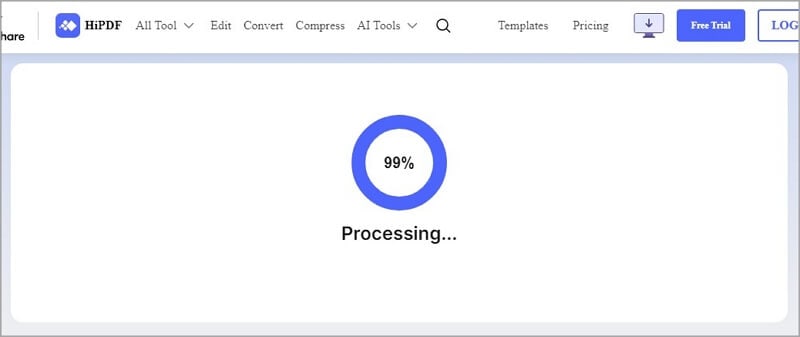
Étape 5 Après la conversion, cliquez sur le bouton "Télécharger" pour enregistrer la présentation PowerPoint convertie sur votre ordinateur.
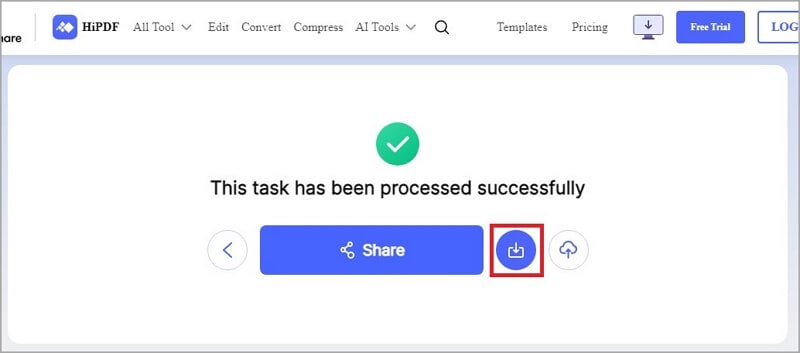
Utilisation de HiPDF pour la conversion de PPT en PDF :
Si vous avez besoin de convertir une présentation PowerPoint (PPT) en PDF, vous pouvez également utiliser la page de conversion PPT en PDF de HiPDF. Le processus est similaire à la conversion de PDF en PPT : Voici les étapes :
Étape 1 Visitez la page de HiPDF sur la conversion de PPT en PDF

Étape 2 Cliquez sur le bouton "Choisir un fichier" pour sélectionner la présentation PowerPoint que vous souhaitez convertir en PDF ou faites glisser le fichier dans la zone désignée.

Étape 3 Cliquez sur le bouton "Convertir" pour lancer le processus de conversion de PPT en PDF. Attendez que la conversion soit terminée.

Étape 4 Une fois la conversion terminée, cliquez sur le bouton "Télécharger" pour enregistrer le fichier PDF converti sur votre ordinateur.
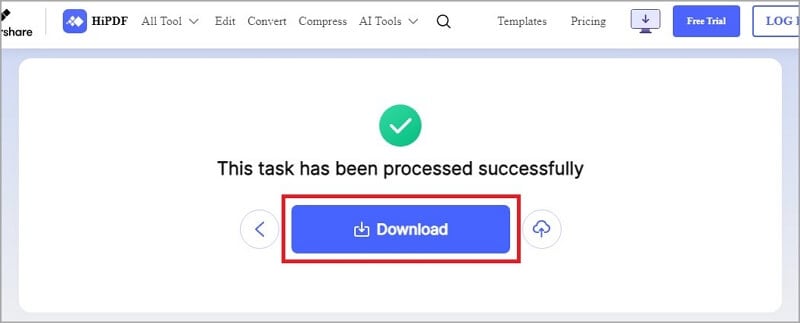
Grâce à l'interface conviviale de HiPDF, à son efficacité, à ses fonctions de sécurité et à ses capacités supplémentaires, vous pouvez facilement convertir des fichiers PDF en PPT et vice versa sans aucun problème. Que vous travailliez sur des présentations, que vous collaboriez sur des projets ou que vous effectuiez diverses tâches liées aux PDF, HiPDF est un outil en ligne fiable qui vous permet d'accomplir votre travail de manière efficace.
Partie III. PDFelement : Le meilleur convertisseur hors ligne de PDF vers et depuis PPT
PDFelement est un outil PDF téléchargeable haut de gamme conçu pour rationaliser vos tâches de conversion PDF, Il offre des fonctions d'édition avancées et une interface conviviale. Avec PDFelement, vous pouvez facilement convertir des PDF en présentations PowerPoint (PPT) et vice versa sans avoir besoin d'une connexion Internet.
 100% sécurité garantie
100% sécurité garantie  100% sécurité garantie
100% sécurité garantie  100% sécurité garantie
100% sécurité garantie  100% sécurité garantie
100% sécurité garantie 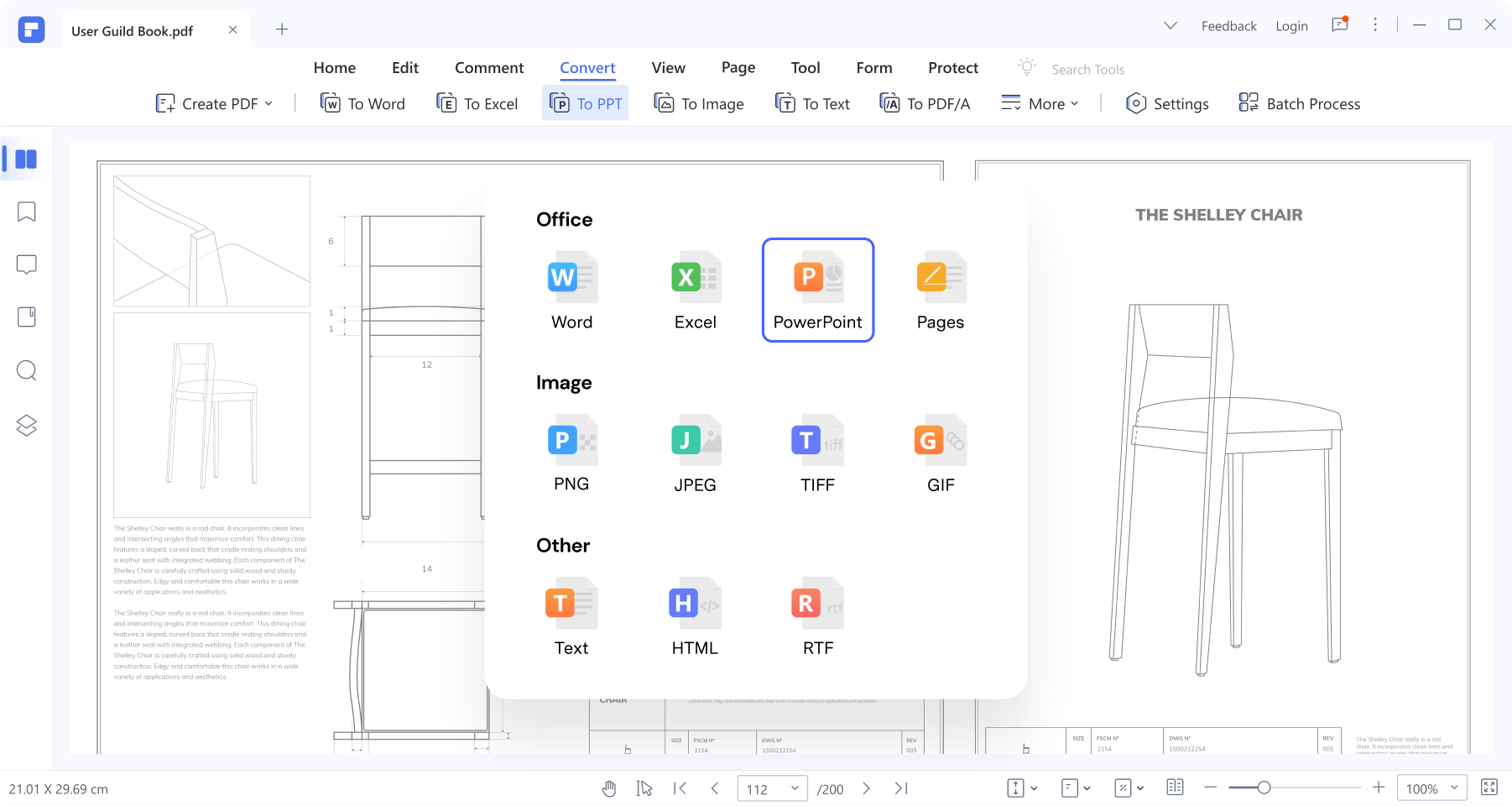
Principaux avantages de l'utilisation de PDFelement :
- PDFelement offre des fonctions d'édition et de formatage avancées pour éditer vos documents PDF avec une facilité inégalée.
- PDFelement fonctionne entièrement hors ligne, ce qui renforce la confidentialité et la sécurité des documents sensibles.
- La fonction de conversion par lots de PDFelement vous permet de traiter de grands ensembles de documents sans effort.
- PDFelement prend en charge la reconnaissance optique des caractères (OCR), ce qui vous permet de convertir des PDF et des images numérisés en texte éditable et consultable.
- PDFelement vous permet également de signer et de certifier numériquement vos fichiers.
Conversion de PDF en PPT à l'aide de PDFelement
Étape 1 Ouvrez PDFelement, cliquez sur "Convertir" dans les outils rapides et sélectionnez le fichier PDF que vous souhaitez convertir en PPT. Cliquez sur "Ouvrir" et une "fenêtre de conversion" apparaît.
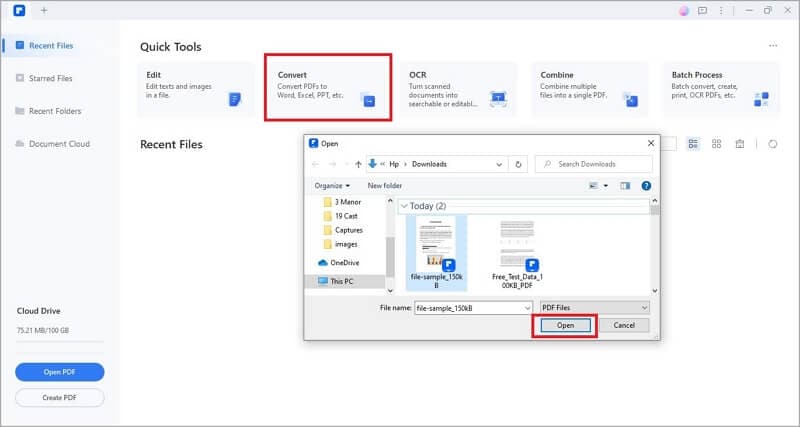
Étape 2 Personnalisez les paramètres de conversion à partir du format de sortie (pptx ou ppt), du nom du fichier et de l'emplacement où vous souhaitez le télécharger, puis cliquez sur "Ok" pour lancer le processus de conversion.
 100% sécurité garantie
100% sécurité garantie  100% sécurité garantie
100% sécurité garantie  100% sécurité garantie
100% sécurité garantie  100% sécurité garantie
100% sécurité garantie 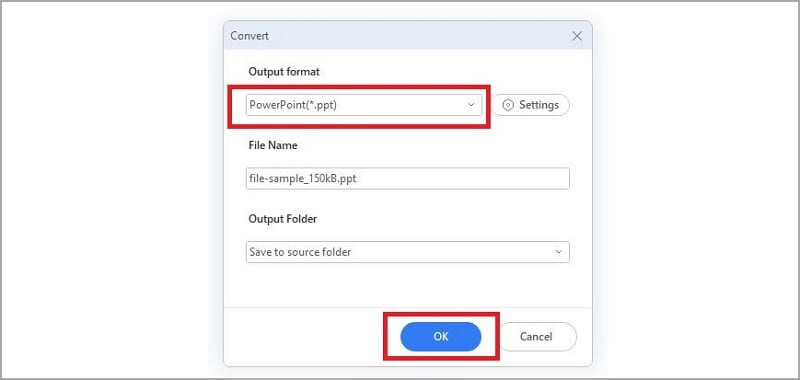
Étape 3 Après la conversion, cliquez sur "Ouvrir le dossier" et le fichier PPT converti apparaîtra dans le dossier de destination.
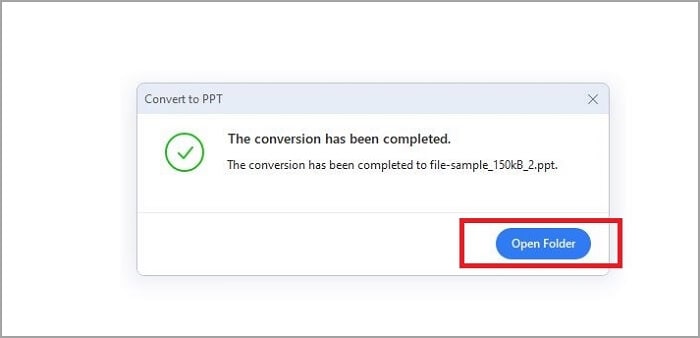
Conversion de PPT en PDF à l'aide de PDFelement
Étape 1 Ouvrez PDFelement, cliquez sur "Créer un PDF" et sélectionnez "À partir d'un fichier", puis choisissez le fichier PowerPoint (PPT) que vous souhaitez convertir en PDF et cliquez sur "Ouvrir".
 100% sécurité garantie
100% sécurité garantie  100% sécurité garantie
100% sécurité garantie  100% sécurité garantie
100% sécurité garantie  100% sécurité garantie
100% sécurité garantie 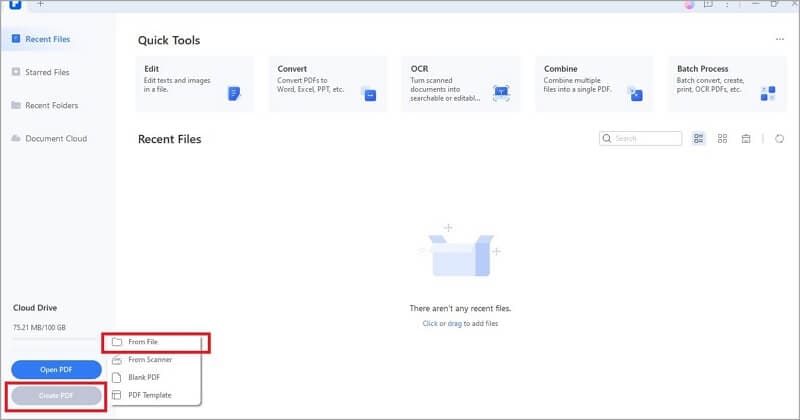
Étape 2 Après avoir cliqué sur "Ouvrir", la conversion démarre. Une fois la conversion effectuée, vous pouvez modifier le PDF si nécessaire.
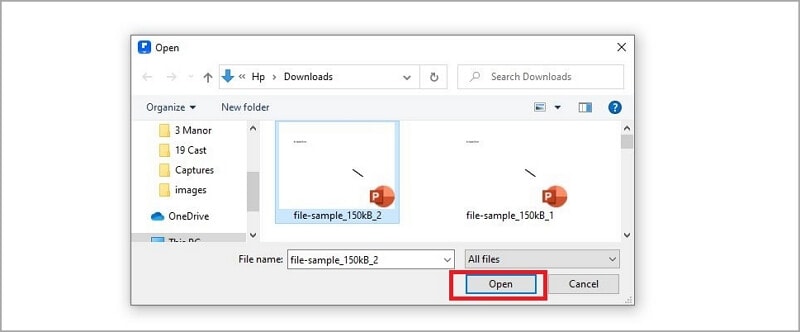
Étape 3 Enregistrez le fichier PDF, sélectionnez un dossier de destination et indiquez un nom de fichier pour le PDF converti.
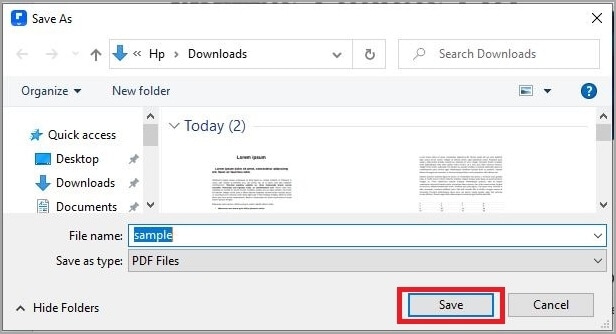
Conclusion
Tous les outils susmentionnés offrent des atouts et des fonctionnalités différents pour les conversions de PDF en PPT et de PPT en PDF, en fonction des besoins de l'utilisateur. Zamzar et HiPDF sont tous deux des outils en ligne capables de convertir des PDF en PPT et vice versa. Zamzar est pratique et accessible, mais il comporte des limitations telles que la taille des fichiers et la nécessité d'une connexion internet. En revanche, HiPDF s'impose comme une alternative conviviale et polyvalente. Il offre des conversions efficaces et précises, ainsi qu'un ensemble complet de fonctionnalités supplémentaires liées aux PDF.
Toutefois, pour les utilisateurs qui privilégient la confidentialité, la sécurité et la possibilité de travailler hors ligne tout en disposant de fonctionnalités d'édition avancées, PDFelement est le grand gagnant. Son accessibilité hors ligne, ses fonctions d'édition avancées, la prise en charge de l'OCR, la création de formulaires et les capacités de signature numérique en font un puissant outil PDF tout-en-un. Téléchargez PDFelement dès aujourd'hui et profitez de son efficacité et de sa commodité pour vos conversions et vos modifications de PDF.
Téléchargement gratuit ou Acheter PDFelement
Téléchargement gratuit ou Acheter PDFelement
 100% sécurisé |
100% sécurisé |




Clara Durand
staff Editor